Kattava katsaus Android-puhelimesi Android-näytön tallentimesta
Näytön tallentaminen voi joskus olla kätevää, jos haluat tallentaa mitä näytölläsi tapahtuu tulevaisuutta varten. Voit helposti tallentaa kokouksen, kurssit, esityksen, ammattipelit ja paljon muuta ja jakaa sen sitten muiden kanssa. Tämä ohjelma ei ole kaukana perinteisestä kameralla tapahtuvasta videotallennuksesta, vaan se kuvaa vain näytöllä olevia tapahtumia, ei näytön ulkopuolisia tapahtumia.
Androidin kaltaisella mobiililaitteella näytön kaappaus on kaikkien helppo tehdä. Vaikka toimintojen tallentaminen näytöllä on helppoa, käytettävän näytön tallennussovelluksen valitseminen on silti haastavaa, koska monet ovat PlayStoressa. Sen sijaan, että lukisimme työkalukohtaiset tiedot ja arvioimme niitä käyttäviä käyttäjiä, mikä vie paljon aikaa, valitsemme viisi parasta työkalua, joita voit käyttää Android-laitteellasi. Jotta saat käsityksen näistä viidestä valitsemistamme Android-näytön tallentimesta, sinun on luettava tämä artikkeli, jotta tiedät ne paremmin.

Osa 1. 5 parasta Android-näytön tallenninta, jotka sinun on ladattava tai käytettävä
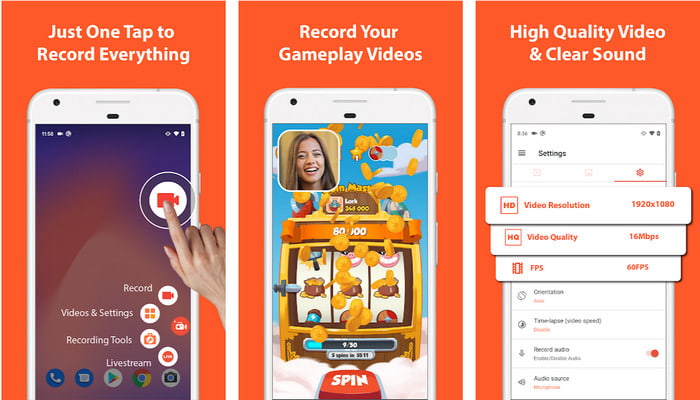
AZ Screen Recorder on suosittu ja paras Android-näytön tallennin, jonka voit ladata matkapuhelimeesi. Tämän sovelluksen avulla voit tehdä näytön tallennuksen helposti ilman juuri tai rajoituksia. Tämän sovelluksen avulla voit myös tallentaa 1080p 60 FPS:llä, mikä sopii erinomaisesti laadukkaaseen ja sujuvaan pelien tallentamiseen, video-opetusohjelmiin, live-esitysten tallentamiseen ja muuhun. Voit myös tehdä äänitallenteen Facecamilla, mikä on hienoa, jos haluat lisätä äänesi ja kasvosi tallenteeseen. Toisin kuin muut tallentimet, tämän työkalun avulla voit valita, minkä tyyppistä tallennusta haluat käyttää, tai tehdä suoratoistoa, jos aiot. Sen tallennuskyvyn lisäksi voit käyttää tätä sovellusta myös elokuvalle tekemäsi tallenteen muokkaamiseen.
Vaikka voimme nähdä, että sovellus on loistava ja tarjoaa sinulle monia vaihtoehtoja näytön tallentamiseen ja muokkaamiseen, on silti haittoja. Ensinnäkin sovellus toimii mainoksen kanssa, mikä tarkoittaa, että jos käytät sen ilmaista versiota, näytöllesi tulee mainoksia. Se voi olla epämiellyttävää useimmille meistä, varsinkin jos tallennamme pelaamamme pelin, keskustelun tai mitä näytöllämme tapahtuu ja mainokset häiritsevät meitä. Sitä käytettäessä jotkut arvostelun kommentit osoittavat, että bugeja ja häiriöitä on tapahtunut viime aikoina, ja joskus se jäätyy. Siitä voi kuitenkin tulla kätevää, jos käytät tätä sovellusta henkilökohtaisena näytön tallentimena.
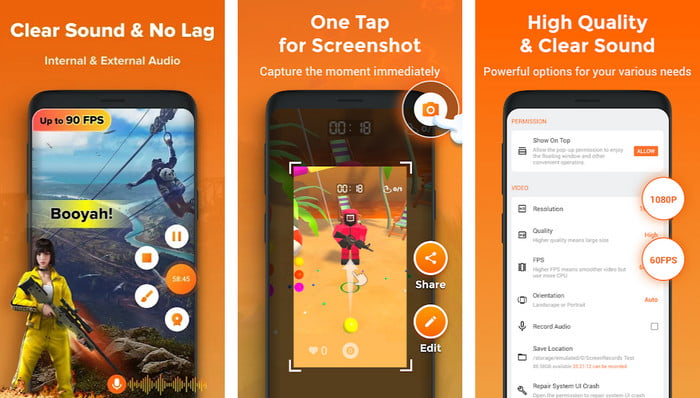
Xrecorder on toinen näytön tallennussovellus Androidille. Sama kuin ensimmäinen sovellus, sinun ei tarvitse roottaa sitä ennen kuin voit tallentaa; lataa se ja käytä sitä heti. Sen avulla voit myös tallentaa näytöllä 1080p-tarkkuudella ja 60 FPS:n nopeudella, mikä on hyvä valinta tasaisen ja korkealaatuisen tulosteen tallentamiseen. Sen avulla voit myös tehdä sisäisen tallennuksen, jos Android-versiosi on kymmenen tai uudempi. Joten jos haluat käyttää työkalua tallentamiseen, sovelluksesta ei ole paljon sanottavaa, sillä se antaa sinulle parhaan tuloksen, kun viet ilman vesileimaa.
Päinvastoin kuin se on valinta näytön tallennuksessa, sen käytön aikana saattaa ilmetä ongelmia, kuten se ei tee näytön tallennusta, kun taas toisissa se toimii täydellisesti. Sitten kun he yrittivät tallentaa SoundCloudissa toistettavaa sisäistä musiikkia, se ei tehnyt sisäistä tallennusta. Mahdollisesti saatat tarvita mikrofonin sisäiseen tallennukseen. Se on edelleen hienoa, ja ehkä haluat käyttää tätä korkealaatuisen videotallenteen tallentamiseen Android-laitteellasi.
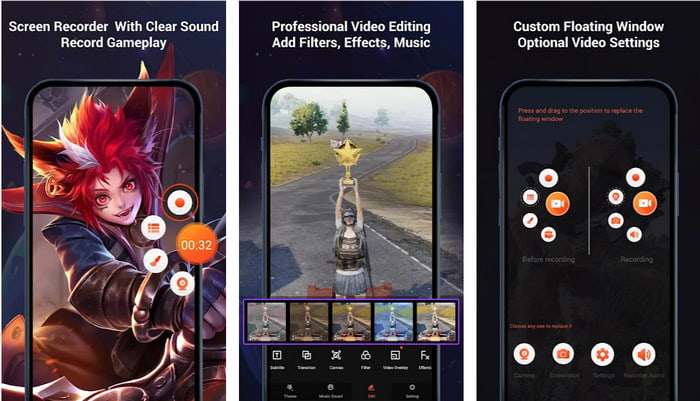
Tallenna kaikki näytölläsi ilman sovelluksen juurtumista; sitten, Screen Recorder Video Recorder saattaa olla Androidin videokuvanauhuri, jota haluat käyttää. Yli miljoonan latauksen jälkeen voimme nähdä, että näytön tallennin on saanut hyvän maineen tallentaessaan toimintoja tilauksia tarjoavalla näytölläsi. Yhdellä napautuksella voit tallentaa pelaamisen, kokouksen, verkkotunnin ja muiden näytöllä tapahtuvien asioiden aikana. Sen tallennuskyvyn lisäksi voit myös odottaa, että videosta voit viedä videon 1080p-laadulla, mikä tarkoittaa, että se on UHD-laatua.
Tallennuskyvyn lisäksi voit myös tehdä joitain perusmerkintöjä tallennuksen ja editoinnin aikana tallennuksen jälkeen, mikä voi olla ajoittain hyödyllistä. Emme kuitenkaan voi salata, että käyttäjät kohtaavat joitain ongelmia sovelluksen käytössä. Joskus kun viet videotallenteen, se sanoo, että se on vioittunut. Lisäksi monet käyttäjät valittavat, että se veloittaa automaattisesti tilausmaksun kolmen päivän ilmaisen kokeilun jälkeen. Tämän ongelman välttämiseksi se peruuttaa tilauksen välittömästi ennen ilmaisen kokeilujakson päättymistä.
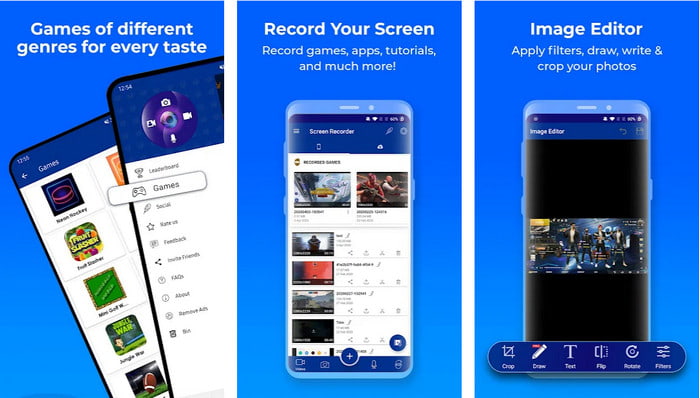
Kuten kolme mainittua sovellusta, et tarvitse puhelimesi käyttöjärjestelmää ladataksesi ja käyttääksesi tätä näytön videonauhuria Androidissa. Screen Recorder – Livestream on luotettava näytön tallennin, jonka haluat ehkä ladata puhelimeesi, koska se on helppokäyttöinen. Tällä sovelluksella voit tallentaa näytöllä, ääntä ja Facecamia ilman rajoituksia, kunhan sinulla on tarpeeksi tilaa. Sen tallennuksen lisäksi voit käyttää tätä sovellusta myös perusmuokkauksiin, kuten rajaamiseen, piirtämiseen, tekstin lisäämiseen ja muihin.
Halusitpa sitten tallentaa näytöllä, tämä sovellus voi auttaa sinua tekemään sen milloin tahansa ja missä tahansa, koska et tarvitse Internet-yhteyttä. Huolimatta siitä, että tallennin on luotettava, työkalua käytettäessä näkyy edelleen mainoksia, joita ei voi ohittaa, mikä ärsyttää varsinkin tallennuksen aikana. Joten jos haluat poistaa mainokset, sinun on ostettava sen tuote poistaaksesi sen pysyvästi. Mainosongelman lisäksi jotkut käyttäjät kokevat, että sisäistä tallennusta ei tallenneta, kun he tekevät mikrofonin ja sisäisen äänityksen. Vaikka tämän sovelluksen kanssa saattaa ilmetä joitakin ongelmia, sitä pidetään silti luotettavana näytön tallentimena, jonka haluat ehkä ladata Android-laitteellesi.
Jos et halua ladata videokuvanauhuria Androidille, voit yrittää käyttää sisäänrakennettua näytön tallenninta jokaisessa Androidissa. Toisin kuin muut näytön tallentimet, sinun ei tarvitse ladata tätä sisäänrakennettua näytön tallenninta Play Kaupasta käyttääksesi sitä, koska se on jo olemassa puhelimessasi. Tämän toiminnon avulla voit välittömästi tallentaa, mitä näytölläsi tapahtuu, ilman huolta laadusta.
Vaikka muut näytön tallentimet voivat tallentaa ääntäsi ja sisäistä ääntäsi, useimmissa sisäänrakennetuissa näytön tallentimissa ei ole tätä toimintoa, mikä tekee niistä vähemmän arvokkaita näytön tallentimena. Mutta kaikki eivät voi tallentaa ääntä ja sisäistä ääntä; joissakin sisäänrakennetuissa laitteissa ei ole tätä toimintoa. Jotkut voivat tallentaa äänesi, kun taas toiset eivät, kun taas toiset voivat tallentaa sisäistä ääntä. Et myöskään voi asettaa tiettyä FPS:ää ja resoluutiota käyttäessäsi sitä. Joten jos et halua ladata sovellusta puhelimeesi, saatat haluta käyttää tätä Androidin sisäänrakennettua näytön tallenninta tallentimena.
Osa 2. Vertailukaavio 5 Android-näytönauhurista
| Sovelluksen ominaisuus/ominaisuudet | AZ Screen Recorder | Xrecorder | Screen Recorder Video Recorder | Screen Recorder – Livestream | Sisäänrakennettu näytön tallennin |
| Tuettu kelluva painike |  |  |  |  |  |
| Vie vesileimalla |  |  |  |  |  |
| Muokkausominaisuudet |  |  |  |  |  |
| Sisältää mainoksia |  |  |  |  |  |
| Sovelluksen sisäinen osto |  |  |  |  |  |
Osa 3. Bonus: Näyttötallenteiden muokkaaminen Androidista käyttämällä parasta videoeditoria
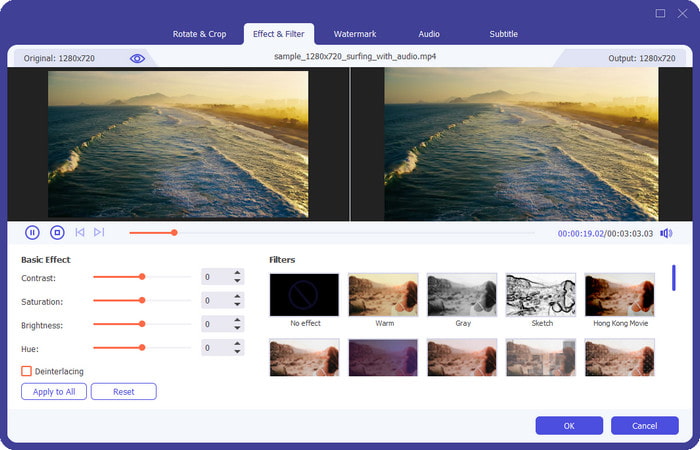
Nyt kun olemme tarkistaneet viisi Android 11 -näytön tallenninta, tämä osa kertoo sinulle salaisen ohjelmiston, jonka avulla voit muokata Android-laitteellasi ottamasi tallennetta. Vaikka suurin osa työkalusta tukee muokkausominaisuuksia, se ei silti riitä, jos haluat tehdä erinomaisen videotallenteen. Kanssa FVC Video Converter Ultimate, voit käyttää sen äärimmäisiä muokkausominaisuuksia saadaksesi tallennuksestasi näyttämään poikkeukselliselta ja paremmalta kuin raakanauhoitus. Toisin kuin editointiominaisuuksia tarjoava tallennin, tämä työkalu tukee ammattimaista editointia, jota saatat haluta käyttää, vaikka et olisikaan videon editoinnin asiantuntija.
Ehkä luulet, mitä muokkausominaisuuksia tämä työkalu voi tehdä, niin mainitsemme ne nyt, jotta voit selvittää. Ensinnäkin, jos sinun on leikattava, yhdistää, rajaa, nopeuttaa tai hidastaa tallennusta, niin tämä työkalu tuo tämän kaiken sinulle, ja silti on enemmän. Ainutlaatuisten tehosteiden ja suodattimien avulla voit tehdä tallenteesta paremman näköisen ennen kuin jaat ne verkossa. Voit myös korjata väriä, parantaa videota, synkronoida ääntä ja videota ja paljon muuta; periaatteessa työkalu on all-in-one. Joten jos haluat käyttää tämän ohjelmiston koko laajuutta, sinun on napsautettava alla olevaa latauspainiketta.

FVC Video Converter Ultimate
5 689 200+ latausta- Se tukee useita formaatteja, mukaan lukien MP4, AVI, MOV, WMV ja 1000+ muuta.
- Siinä on salamaprosessi, joka voi käsitellä tiedostosi hetkessä.
- Tässä ohjelmistossa on myös monitoiminen Toolbox.
- Tämän kaltaisella työkalulla voit ratkaista kaikki videoon ja ääneen liittyvät ongelmat.
- Se on kaikkien Windows- ja Mac-käyttäjien käytettävissä.
Ilmainen latausWindows 7 tai uudempiSuojattu lataus
Ilmainen latausMacOS 10.7 tai uudempiSuojattu lataus
Osa 4. Usein kysytyt kysymykset Android-näytön tallentimista
Miksi tallennus loppuu automaattisesti Androidissa?
Tallennus pysähtyi kahdesta syystä; Ensimmäinen syy on se, että lataamasi videon tallennussovellus Androidille voi tallentaa vain rajoitetun ajan. Joten odota tallennuksen pysähtyvän, jos saavutat aikarajan. Tämän välttämiseksi voit ostaa heidän premium-versionsa. Tallennustila on täynnä, ja näytön tallennus keskeytyy, jos puhelimesi tallennustila ylittää rajan. Sinun on poistettava joitain tiedostoja puhelimestasi vapauttaaksesi tilaa tämän korjaamiseksi.
Voinko tallentaa näyttöä 4k-resoluutiolla?
Kyllä, voit tallentaa 4k-resoluutiolla. Kaikki näytön tallentimet eivät kuitenkaan tue tätä resoluutiota. Vaikka 4k voi tarjota sinulle erinomaisen resoluution, tallennuskoko kasvaa paljon enemmän, koska resoluutio on asetettu tähän. Jos haluat säästää tilaa ja tallentaa teräväpiirtotarkkuudella, 1080 voi antaa sinulle hyvän resoluution, mutta ei yhtä hyvää kuin 4k, mutta se on silti hallittavissa.
Miksi mainoksia tulee näkyviin tallennuksen aikana?
Mainokset tuhoavat näytön tallenteen, jos et ole tilannut sen premium-versiota tai ostanut ei mainoksia. Ärsyttävien mainosten välttämiseksi sinun on ehkä ostettava tai tilattava käyttämäsi sovellus. Mutta jos et halua kuluttaa penniäkään, saatat haluta käyttää Androidin sisäänrakennettua näytön tallenninta ilmaiseksi.
Johtopäätös
Olemme hankkineet tarpeeksi tietoa Androidin parhaasta näytön tallennussovelluksesta, kun tarkistamme ne kaikki puolestasi. Voit nyt valita tallentimesi tarpeisiisi sopivan tallentimen. Vaikka he tekevät samaa työtä, heillä on silti jopa hieman eroja. Toivomme, että tämä artikkeli auttaa sinua selvittämään, mitä käyttää; olisi mukava jättää kommentti, jos sinulla on ehdotuksia ja suosituksia. Kiitos, että luit tämän artikkelin!



 Video Converter Ultimate
Video Converter Ultimate Näytön tallennin
Näytön tallennin


